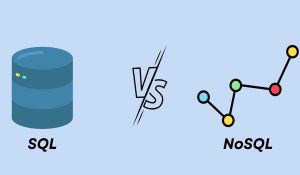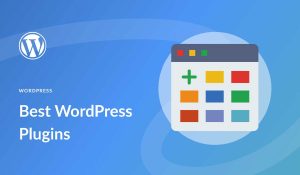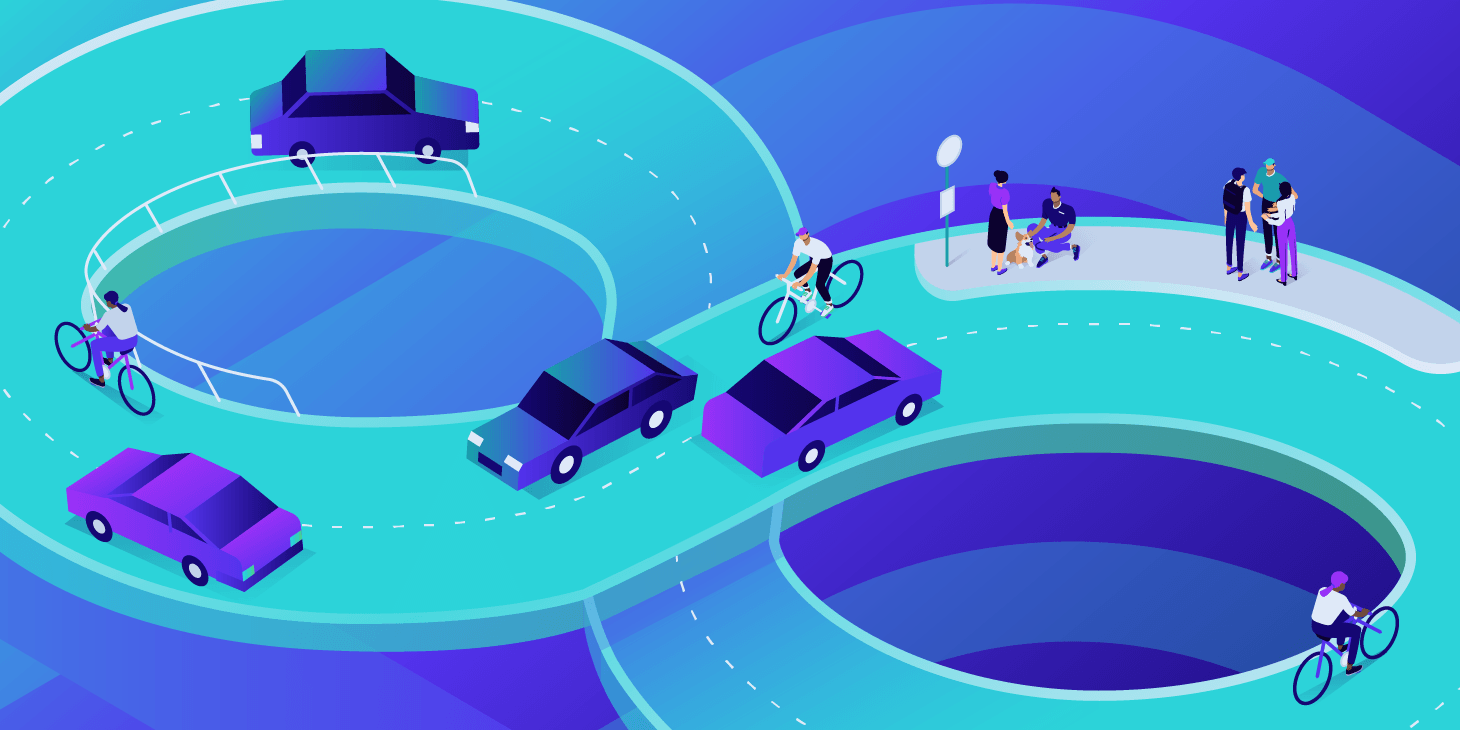
نحوه مشکل بازخوانی و تغییر مسیر ورود وردپرس
ما اغلب از کاربران خود پیام هایی دریافت می کنیم مبنی بر اینکه صفحه ورود به وردپرس آنها به روز رسانی و تغییر مسیر می دهد. این باعث می شود که آنها از ناحیه مدیریت وردپرس خارج شوند و نمی توانند روی وب سایت خود کار کنند .مشکلات ورود می تواند ناشی از خطاهای مختلف مانند خطا در ایجاد اتصال پایگاه داده، خطای سرور داخلی یا صفحه سفید مرگ باشد.
نوع دیگری از خطای ورود زمانی است که صفحه ورود وردپرس شما به روز رسانی می شود و آن را به صفحه ورود هدایت می کند. در این مقاله به شما نشان خواهیم داد که چگونه مشکل به روز رسانی و تغییر مسیر صفحه ورود به وردپرس را برطرف کنید.
چه چیزی باعث بروز مشکل ورود و تغییر مسیر صفحه در وردپرس می شود؟
تنظیمات نادرست URL وردپرس و عدم تنظیم کوکیهای ورود به سیستم، رایج ترین دلایلی هستند که باعث ایجاد مشکل تغییر مسیر و بازخوانی صفحه ورود میشوند. به طور معمول، زمانی که وارد سیستم می شوید، وردپرس نام کاربری و رمز عبور شما را تایید می کند و سپس یک کوکی ورود به سیستم را در مرورگر شما تنظیم می کند. پس از آن، شما را به قسمت مدیریت وردپرس هدایت می کند.
اگر وردپرس نتواند کوکی ورود به سیستم را به درستی تنظیم کند، یا URL ناحیه مدیریت وردپرس شما نادرست است، به جای داشبورد مدیریت، به صفحه ورود به سیستم هدایت خواهید شد.
برای حل مشکلات ورود به سیستم، کوکی ها را پاک کنید
وردپرس از کوکی ها برای احراز هویت استفاده می کند، بنابراین اولین قدم در عیب یابی مشکلات ورود به وردپرس ساده ترین مرحله است. کوکی ها و کش مرورگر خود را پاک کنید. در Google Chrome، روی منوی تنظیمات مرورگر کلیک کنید و سپس گزینه More Tools » Clear Browsing Data را انتخاب کنید. با این کار صفحه تنظیمات کروم با پنجره بازشو «پاک کردن دادههای مرور» روی صفحه نمایش داده میشود.
از اینجا، باید گزینههای «پاک کردن کوکیها و سایر دادههای سایت» و «تصاویر و فایلهای ذخیره شده» را انتخاب کنید.
تنظیمات URL وردپرس را به روز کنید
وردپرس دارای یک گزینه تنظیمات است که آدرس وب سایت شما و آدرس محل نصب وردپرس شما را دارد. «اگر به بخش مدیریت وردپرس خود دسترسی داشتید، می توانید این گزینه را در قسمت تنظیمات» صفحه عمومی مشاهده کنید. اگر این URL ها نادرست باشند، وردپرس شما را به صفحه ورود هدایت می کند.
اکنون، از آنجایی که نمی توانید به بخش مدیریت وردپرس دسترسی پیدا کنید، باید فایل wp-config.php را ویرایش کنید تا این مشکل برطرف شود.
حذف فایل .htaccess در وردپرس
گاهی اوقات فایل htaccess. می تواند خراب شود که می تواند منجر به خطاهای سرور داخلی یا خطای بازخوانی صفحه ورود شود. به سادگی از طریق یک سرویس گیرنده FTP یا از طریق برنامه مدیریت فایل در داشبورد حساب میزبانی خود به وب سایت خود دسترسی داشته باشید. پس از اتصال، فایل htaccess. را در پوشه ریشه وب سایت خود پیدا کنید و آن را به عنوان پشتیبان در رایانه خود دانلود کنید.
تمام افزونه های وردپرس را غیرفعال کنید
گاهی اوقات افزونه های وردپرس می توانند این مشکل را ایجاد کنند، به خصوص اگر بین دو افزونه تضاد وجود داشته باشد. برای غیرفعال کردن تمام افزونه های وردپرس خود، با استفاده از یک سرویس گیرنده FTP یا از طریق برنامه مدیریت فایل در داشبورد حساب میزبانی خود به وب سایت خود متصل شوید.
پس از اتصال، به پوشه wp-content بروید. در داخل آن، پوشه ای به نام plugins را خواهید دید. اینجاست که وردپرس تمام افزونه های شما را نصب می کند.